Обзор ТМ-системы на Outlook
Обзор ТМ-системы на Outlook
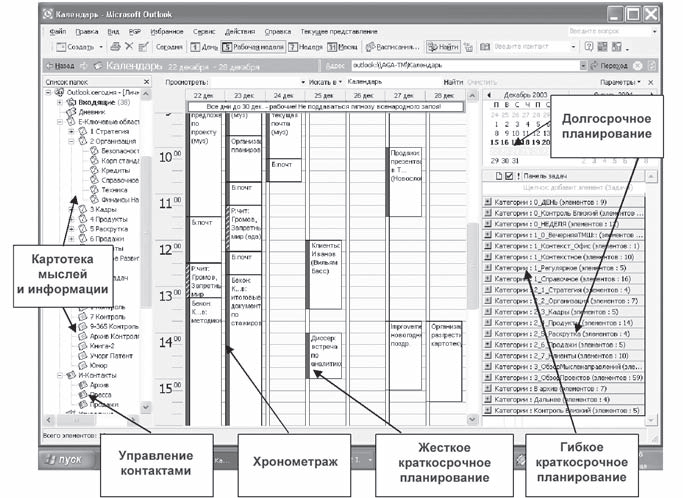
1. Учет и анализ расходов времени[125]
Время — самый ценный и невосполнимый ресурс. Хронометраж в Outlook с анализом в Excel позволит точно знать, на что расходуется время, и найти до 2-х часов дополнительного времени в день.
Учет расходов времени ведется с помощью "встреч в прошлом" в разделе "Календарь". При этом расходы на фиксацию событий минимальны: если встреча или задача была запланирована в Календаре, для превращения ее в хронометражную запись достаточно просто подправить ее границы, исходя из фактического времени начала и завершения. Можно также заводить отделые "встречи в прошлом" для фиксации "факта" и сравнения его с "планом".
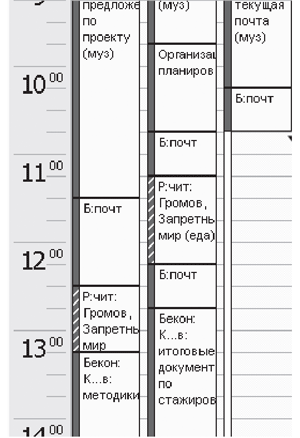
Экспорт данных в Excel позволяет использовать разнообразные формы обработки и анализа данных. Можно настроить экспорт не только длительности и названия "встречи в прошлом", но и других ее полей, например цветовых меток.
Например, если нас интересует анализ и эффективное распределение рабочей нагрузки, мы можем помечать каждую встречу цветом, исходя из ее "энергоемкости": "тяжелая работа", "обычная работа", "отдых", "физическая нагрузка и сон". Данные за продолжительный период времени можно представить в виде графика, позволяющего определить реальный ресурс времени разных категорий, и в результате более адекватно планировать рабочую нагрузку и бюджетировать расходы времени.
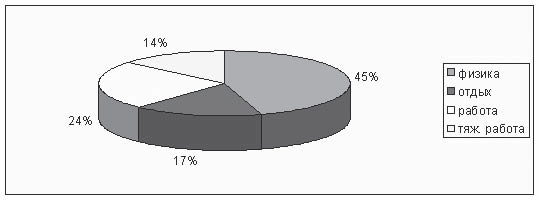
Excel также позволяет анализировать динамику изменения расходов времени. Например, как на графике одного из участников курса "Школа тайм-менеджмента":
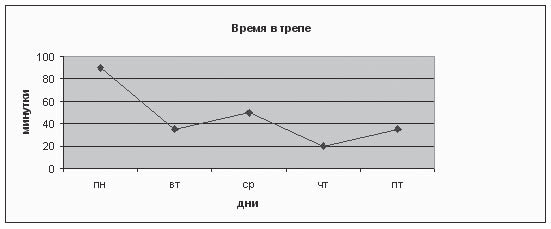
К "встречам в прошлом" в Outlook могут добавляться текстовые комментарии, прикрепляться файлы и e-mail’bi. Наряду с использованием возможностей поиска и применением классификаторов проектов и ключевых областей, это позволяет получить "историю вопроса" по любой проблеме, проекту или направлению. В том числе в количественном аспекте: вы можете видеть и структуру работ по проекту, и расходы времени на различные работы, и все необходимые содержательные подробности работ.
ПРИ КОРПОРАТИВНОМ ВНЕДРЕНИИ СИСТЕМЫ ОСУЩЕСТВЛЯЕТСЯ:
Разработка индивидуальных и командных систем классификаторов задач. Классификаторы (краткие условные обозначения, используемые при хронометраже) позволяют эффективно планировать и анализировать структуру расходов времени в личной и командной работе. Классификация расходов времени является основной для их анализа и оптимизации.
Разработка системы экспорта и анализа данных в MS Excel. Экспортированные в Excel "встречи в прошлом", т. е. данные хронометража, могут обрабатываться различным образом, с анализом структуры расходов времени, динамики изменения интересующих руководителя показателей и т. п. При этом строятся удобные обзорные таблицы и диаграммы.
Разработка системы использования хронометража как основы "мини-CRM". В личной работе и работе небольших команд Outlook может использоваться как CRM-система (Customer Relationship Management — управление взаимоотношениями с клиентами). Руководитель получает полный обзор истории контактов с клиентами и планов будущих контактов; минимизируются риски, связанные с уходом из компании сотрудников, в частности менеджеров по продажам.
2. "Жесткое" краткосрочное планирование и бюджетирование времени
"Жесткое" краткосрочное планирование в системе осуществляется с помощью назначения встреч (как с контрагентами, так и "встреч с самим собой" — приоритетных задач, на которые жестко планируется время исполнения). "Жесткие" встречи легко переносятся в раздел "гибких" задач и наоборот.
Бюджетирование времени осуществляется с помощью "встреч в будущем", не привязанных к четкому времени. Такой подход позволяет планировать расходы времени реалистично, не тратя при этом усилия на составление жесткого расписания. "Гибкая встреча", обозначающая вашу задачу, задает лишь приблизительно бюджетируемые расходы времени на ее выполнение, но не жесткое время начала и окончания. Легко передвигая "гибкие" встречи "мышкой", вы оперативно формируете и меняете план действий.
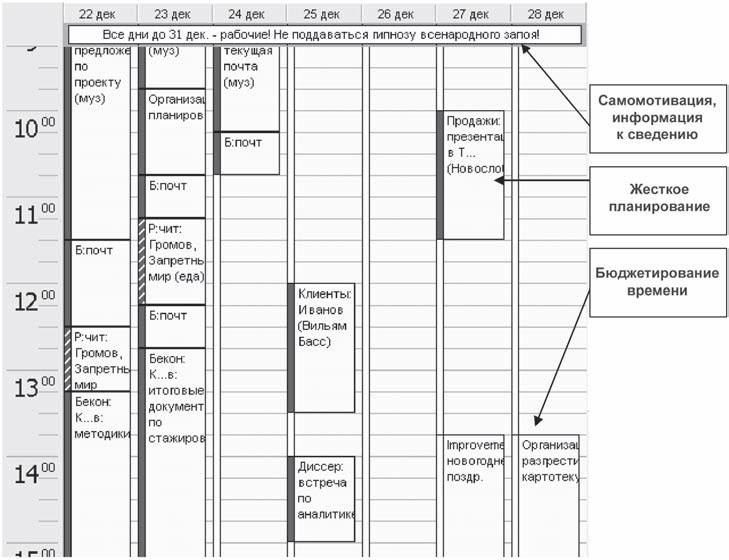
MS Outlook начиная с версии 2002 позволяет применять цветовую "раскраску" встреч, существенно облегчающую их обзор и градацию по приоритетности, срочности, "жесткости" привязки к времени, и т. п. При этом "раскраска" может быть автоматической, благодаря соответствующим настройкам автоформатирования. Например, все приоритетные встречи отображаются красным, все "жесткие" встречи с участием нескольких человек — синим, все встречи, в названии которых присутствует классификатор "Проект-А", — зеленым и т. п.
ПРИ КОРПОРАТИВНОМ ВНЕДРЕНИИ СИСТЕМЫ ОСУЩЕСТВЛЯЕТСЯ:
Разработка индивидуальных и командных форм планирования и бюджетирования задач, позволяющих повысить реалистичность планирования, укладываться в сроки, "все успевать".
Разработка индивидуальных и командных форм обзора и визуализации задач, позволяющих эффективно управлять ресурсами внимания сотрудников и расставлять необходимые акценты и приоритеты в деятельности.
3. Гибкое краткосрочное планирование
Большинство задач в работе менеджера не привязано к точному времени. "Вспомнить о нужном в нужное время" позволяет методика контекстного планирования. Для оптимальной "привязки" задач к времени используется понятие контекста — наиболее благоприятной для выполнения задачи совокупности обстоятельств. ("Увидев пробегающего Скумбриевича, поймать его и взять показания для занесения в желтую папку с ботиночными тесемками"). Управление "контекстно-привязанными" задачами осуществляется с помощью присвоения этим задачам соответствующих категорий.
Также с помощью категорий реализуется метод структурирования внимания, позволяющий гибко распределять ресурсы внимания между задачами как на оперативном, так и на тактическом и стратегическом уровнях планирования.
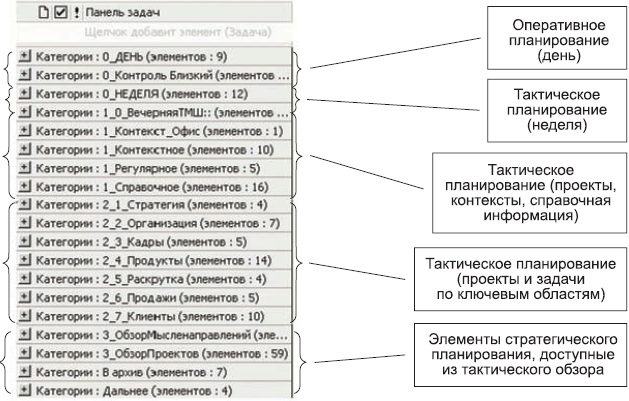
"Панель задач" в представлении "Календарь" находится справа от собственно календаря. Близкое расположение этих представлений позволяет одновременно осуществлять и жесткое, и гибкое планирование, легко перемещая задачи из одного представления в другое. Задачи могут быть сгруппированы и отсортированы различным образом, в зависимости от специфики личной работы пользователя.
Оперативное гибкое планирование (на уровне 1–3 дней) осуществляется с помощью присвоения соответствующим задачам категории "День"; при необходимости — установкой сроков и напоминаний.
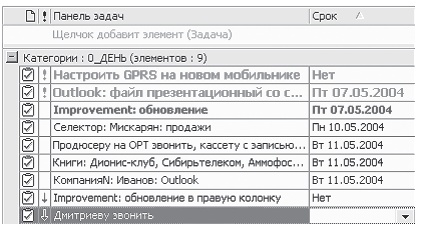
С помощью цвета осуществляется управление двумя ключевыми параметрами задач: важностью (красный) и срочностью (синий). "Раскрашивание" задач осуществляется автоматически с помощью настроек автоформатирования. В соответствии с методом структурирования внимания автосортировка настроена так, что важные и срочные задачи автоматически выносятся в вершину списка.
Тактическое гибкое планирование (на уровне недели) осуществляется с помощью нескольких видов категорий. При этом любая задача или проект могут быть "видны" одновременно из нескольких категорий, что позволяет гарантировать их своевременное выполнение. Основные типы категорий:
• Хронологическая категория "Неделя" объединяет задачи с "гибкой" привязкой к текущей неделе (т. е. "выполнить приблизительно в течение этой недели, но неважно в какое время"). Обмен задачами между разделами "День" и "Неделя" осуществляется в соответствии с методом структурирования внимания.
• Контекстные категории задают некие обстоятельства, оптимальные для выполнения задачи. Это могут быть обстоятельства места, времени, состояния, взаимодействия с каким-либо человеком и т. п. Например, "В офисе", "В автосервисе", "На совещании", "Когда хочется работать", "Когда шеф в хорошем настроении", "именные" категории на каждого из подчиненных или коллег и т. п.
• Проектные категории объединяют оперативные задачи по какому-либо проекту. При этом проектную категорию можно просто "перетаскивать" мышью в другие разделы целиком, вместе со всеми содержащимися в ней задачами, т. е. оперировать проектом не только как набором задач, но и как единым целым.
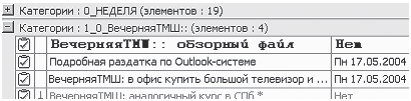
"Обзорный файл проекта" — элемент стратегического планирования, может содержать общие мысли и информацию по проекту. На тактических и оперативных уровнях планирования для отличия от задач выделяется особым шрифтом.
• Служебные категории оформляют справочную информацию, регулярные задачи и т. п.
• Категории ключевых областей позволяют создать обзор всех проектов и задач на уровне тактического планирования.
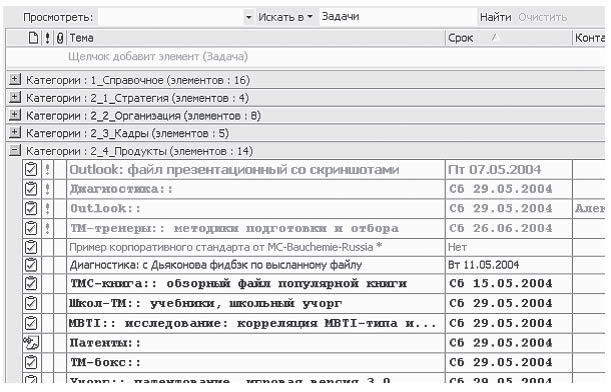
Приоритетные задачи и проекты в примере выделены красным; проекты — черным полужирным; мысли и информация к сведению — серым. Пример на рисунке характерен для специфики консалтинговой деятельности; в работе менеджера скорее будут преобладать задачи, а не проекты. При этом для упрощения обзора с помощью автофильтрации по признаку "Статус/Выполняется" либо по полю "Срок" на панель задач могут быть выведены только наиболее актуальные на данный момент проекты и/или задачи.
Оптимальный обзор организуется с помощью авторсортировки, группировки задач (возможны "вложенные" уровни группировки внутри каждой ключевой области), автоформатирования. На основе общих принципов метода структурирования внимания создается наиболее эффективный обзор для конкретного менеджера, с учетом специфики деятельности и психологического типа личности.
Дополнительное распределение "стратегического внимания" между проектами осуществляется с помощью календарных привязок напоминаний о проектах к дням "разгребания завалов" и планирования (например, на рисунке — 29 мая, т. е. наиболее удобный день в конце месяца, выделен как день пересмотра статуса наиболее актуальных проектов).
ПРИ КОРПОРАТИВНОМ ВНЕДРЕНИИ СИСТЕМЫ ОСУЩЕСТВЛЯЕТСЯ:
Разработка системы индивидуальных и командных "ключевых областей" и "контекстов". При этом основной задачей является обеспечение "индивидуального пошива" в структуре категорий для каждого менеджера, но при этом совместимости индивидуальных систем между собой, в рамках командного тайм-менеджмента.
Оптимизация управления личными и командными проектами. В деятельности, не требующей применения специализированного программного обеспечения для управления проектами, эта задача может решаться с помощью Outlook. Разрабатывается оптимальная форма представления проектов; при необходимости подбираются готовые "надстройки" к Outlook, в изобилии представленные на рынке.
Разработка командных стандартов управления задачами — проработка, согласование и регламентация понятий "важность", "срочность", "приоритетность" и соответствующих правил работы с задачами и сроками.
4. Долгосрочное планирование
Настройка различных пользовательских представлений обеспечивает удобный обзор стратегических задач и проектов.
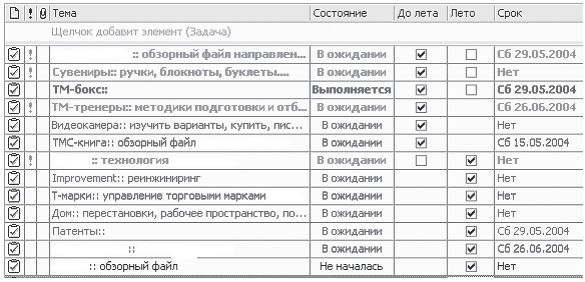
Пример стратегического обзора — проекты, отсортированные по контексту ("лето" в данном случае — не столько хронологическая привязка, сколько "контекст", связанный со спецификой делового сезона). Красным выделены приоритетные проекты; синим проекты "в ожидании", т. е. "срочные", наиболее близкие к состоянию "выполняется". Часть названий проектов на рисунке стерта.
Стратегическое планирование является наиболее многовариантной составляющей системы. Возможны представления проектов в виде "Упрощенного графика Гантта", "По исполнителям", "По контекстам" и т. п. При этом представления могут разрабатываться как "с нуля", так и на основе стандартных, например представления "Временная шкала для задач".
ПРИ КОРПОРАТИВНОМ ВНЕДРЕНИИ СИСТЕМЫ ОСУЩЕСТВЛЯЕТСЯ:
Разработка индивидуальных и командных форм стратегического обзора, позволяющих эффективно и динамично управлять множеством проектов, не затрачивая избыточные ресурсы на детальное планирование.
5. Управление входящей информацией и e-mail
Грамотно построенная структура папок входящей почты и информации, автосортировка и автоотбор — позволят не "захлебнуться" в постоянно увеличивающемся потоке информации. В командной работе не возникнет проблемы "незаменимости от неорганизованности", за счет удобных и известных всему коллективу правил хранения информации.
"Метод ограниченного хаоса" и эффективно используемая папка "Заметки", либо методика интеграции мыслей в раздел "Задачи", помогут вырастить решения самых сложных проблем и "родить" новые блестящие идеи.
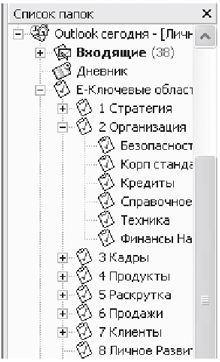
ПРИ КОРПОРАТИВНОМ ВНЕДРЕНИИ СИСТЕМЫ ОСУЩЕСТВЛЯЕТСЯ:
Разработка индивидуальных и командных форм структурирования информации, позволяющих организовать удобное хранение и поиск нужных документов. Может упорядочиваться информация как только внутри Outlook, так и в стыковке со структурой папок файловой системы.
Разработка и настройка правил сортировки входящей почты, благодаря которым информационные потоки легко упорядочиваются по важности, срочности, отдельным проектам и т. п.
Разработка системы управления эффективностью интеллектуального труда для топ-менеджеров, специалистов, сотрудников "творческих" подразделений (маркетинг, дизайн и т. п.)
6. Управление контактами
Увидеть полную историю делового взаимодействия с контрагентом — для этого достаточно одного "клика" мыши. Полная и достоверная информация — ваше оружие!
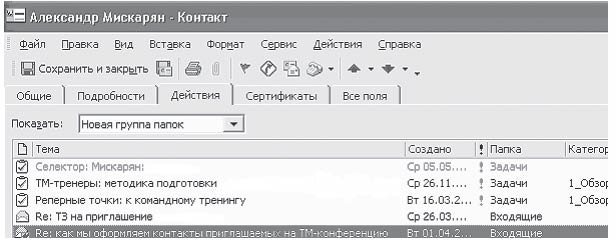
При выборе вкладки "Действия" вы можете получить всю историю взаимодействия с человеком. При этом выведенные встречи, задачи, сообщения электронной почты, дневниковые записи можно отсортировать и отформатировать различными способами.
ПРИ КОРПОРАТИВНОМ ВНЕДРЕНИИ СИСТЕМЫ ОСУЩЕСТВЛЯЕТСЯ:
Регламентация системы управления контактами: документирования и обзора внутрикорпоративных и внешних взаимодействий.
7. Командное планирование; управление проектами и делегированными задачами
Outlook позволяет эффективно координировать работу команды — с помощью автоматического согласования встреч, обмена расписаниями через Интернет, настройки форм делегирования задач и других технологий.
На рисунке — экран автоматического согласования расписаний участников встречи:

Для того чтобы видеть расписания других членов команды в вашем Outlook, не обязательно покупать дорогой корпоративный сервер — достаточно зарегистрироваться на специально бесплатном интернет-сервере Microsoft. Также можно воспользоваться многочисленными "надстройками" к Outlook (в том числе очень недорогими), позволяющими организовать удобный обзор командных задач и проектов.
Управление делегированными задачами может осуществляться с помощью настройки пользовательских форм постановки задач. Такие формы могут использоваться как для постановки задач подчиненным, так и для обмена стандартными задачами и/или информацией "по горизонтали".
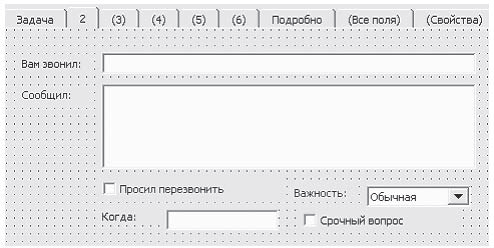
Применение такого рода форм в управлении делегированными задачами помогает руководителю "ничего не упустить" как при постановке задачи, так и при контроле ее исполнения.
При работе с топ-менеджерами может проводиться разработка систем контроля делегированных задач для секретарей, на базе Outlook и/или Excel, а также соответствующих регламентов для секретарей.
Например, так выглядит (см. ниже) выдержка из Excel-формы контроля делегированных задач, разработанной для секретаря топ-менеджера российской телекоммуникационной компании. Все контролируемые задачи разделены на два вида — "задачи", по которым секретарь узнает у исполнителя и докладывает руководителю факт исполнения, и "процессы", по которым исполнители отчитываются перед руководителем лично, задача секретаря при этом — своевременно организовать очередное "соединение".
Аналогичные формы разработаны для контроля задач на уровне недели и месяца. К каждой форме прилагается регламент для секретаря. Например, регламент уровня "День":

ПРИ КОРПОРАТИВНОМ ВНЕДРЕНИИ СИСТЕМЫ ОСУЩЕСТВЛЯЕТСЯ:
Разработка системы командного тайм-менеджмента, координации работы членов команды, как на базе штатных возможностей Outlook, так и с применением "надстроек". Также может прорабатываться вопрос взаимодействия с системами автоматизации документооборота, системами управления проектами и CRM-системами.
Разработка форм и регламентов управления делегированными задачами. Достигаемая автоматизацией четкость в постановке задач и передаче информации позволяет, сохранив гибкость планирования и реагирования на непредвиденные обстоятельства, избежать беспорядка и "несостыковок" в командной работе.
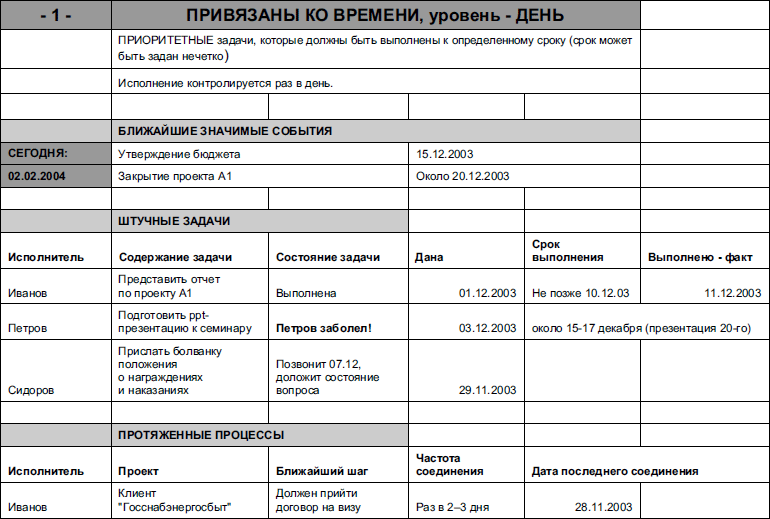
8. Синхронизация с внешними устройствами, "мобилизация"
Ноутбук, карманный компьютер, диктофон, мобильный телефон… Все это должно согласованно работать на повышение вашей личной и командной эффективности.
ПРИ КОРПОРАТИВНОМ ВНЕДРЕНИИ СИСТЕМЫ ОСУЩЕСТВЛЯЕТСЯ:
Оценка потребности в "мобилизации" работы менеджеров, проработка вопросов совместимости ТМ-системы с внешними устройствами.
Разработка критериев и процедуры формирования оптимального набора внешних устройств, в зависимости от специфики работы конкретных менеджеров.
9. Логика корпоративного внедрения системы
Приведенный порядок следования блоков является типовым. На стадии диагностики логика внедрения уточняется исходя из потребностей и специфики деятельности Заказчика.
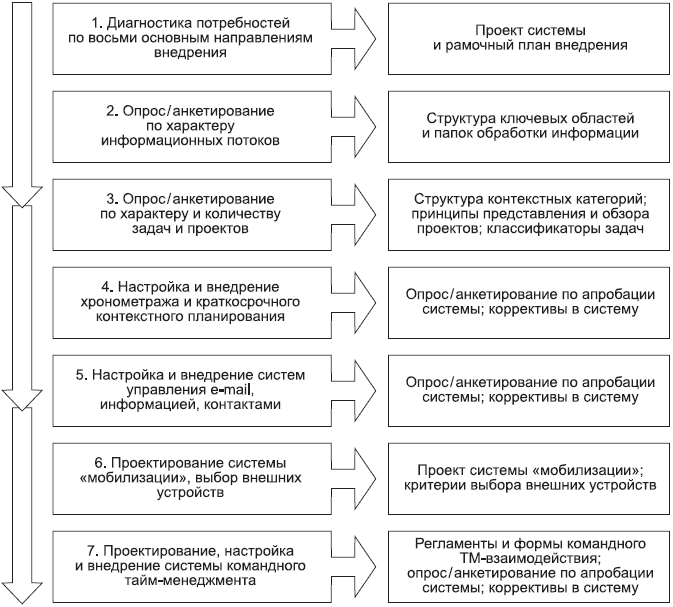
При корпоративном внедрении тайм-менеджмента на Outlook применяется набор диагностических анкет, позволяющих выяснить текущий уровень владения Outlook и "заточить" систему под потребности команды менеджеров. В качестве примера приведем выдержки из вводной диагностической анкеты.
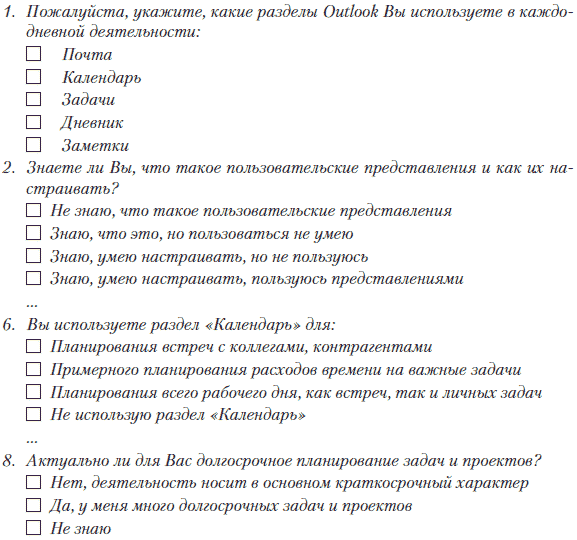
Более 800 000 книг и аудиокниг! 📚
Получи 2 месяца Литрес Подписки в подарок и наслаждайся неограниченным чтением
ПОЛУЧИТЬ ПОДАРОКДанный текст является ознакомительным фрагментом.
Читайте также
Глава 4 Планировщик MS Outlook 2007
Глава 4 Планировщик MS Outlook 2007 Календарь MS Outlook 2007Календарь используется для планирования различных событий.Встречи. Данное мероприятие происходит в определенное время определенного дня.Собрания. На собрании вы обычно встречаетесь с группой людей. Как и встреча, собрание
Приложения: управление временем на Microsoft Outlook
Приложения: управление временем на Microsoft Outlook Если вы хотите разумно использовать самый невосполнимый капитал — время, вам не обойтись без системного управления личными задачами, целями, планами, информацией. В современном мире это невозможно без соответствующей
Гибкое и жесткое планирование на microsoft outlook
Гибкое и жесткое планирование на microsoft outlook Обычно считают, что управление временем — это планирование, причем планирование жесткое. Например: "В 8 утра — подвиг, в 9 — разгонка туч". И справедливо возмущаются: "Как я могу планировать, если все вокруг так быстро
Корпоративный тайм-менеджмент на Microsoft Outlook
Корпоративный тайм-менеджмент на Microsoft Outlook Как в наше время, когда все так быстро меняется, можно все успевать динамичному, современному, контролирующему множество проектов менеджеру? Количество дел и поручений непрерывно возрастает. Удержать все это в голове
Тайм-менеджмент на базе MS Outlook
Тайм-менеджмент на базе MS Outlook • Как эффективно "компьютеризировать" управление временем?• Наладить удобную электронную систему планирования?• Организовать командную работу без дорогих и сложных IT-систем?Вам приходилось терять бумажный ежедневник? А разбираться в
Поиск дел, связанных с человеком (только для Outlook 2007)
Поиск дел, связанных с человеком (только для Outlook 2007) Часто нам бывает нужно в момент встречи или телефонного разговора с человеком найти какие-либо задачи и мысли, к нему относящиеся. Или вспомнить историю взаимоотношений: когда встречались? что обсуждали? о чем
Приложение 2 Моя личная ТМ-система на Outlook
Приложение 2 Моя личная ТМ-система на Outlook Как «сапожник с сапогами» поделюсь с вами, уважаемый читатель, личным опытом планирования времени на Outlook и некоторыми полезными приемами, которые я использую. В последние несколько лет Outlook для меня – основной рабочий инструмент.
«Организатор задач Outlook»
«Организатор задач Outlook» Главная жалоба пользователей, которую мне приходится слышать относительно Outlook, – «нет иерархии задач!».Действительно, наша работа состоит из целей и проектов, для достижения которых нужно сделать множество конкретных шагов – решить
Приложение 4 Новые возможности Outlook 2010
Приложение 4 Новые возможности Outlook 2010 В этом приложении я прокомментирую новые возможности Outlook 2010, отличающие его от версий 2003 и 2007. Как обычно, акцентирую внимание на практической пользе для планирования времени, а не на технических «фишках».В новой версии есть два
Приложение 5 Корпоративный тайм-менеджмент на Outlook
Приложение 5 Корпоративный тайм-менеджмент на Outlook Ключевое направление в современном тайм-менеджменте – использование онлайн-технологий. В «Организации Времени» мы разработали концепцию «Работа 2.0», которая помогает радикально сократить непроизводительные расходы
Приложение 2 Моя личная ТМ-система на Outlook
Приложение 2 Моя личная ТМ-система на Outlook Как «сапожник с сапогами» поделюсь с вами, уважаемый читатель, личным опытом планирования времени на Outlook и некоторыми полезными приемами, которые я использую. В последние несколько лет Outlook для меня – основной рабочий
Приложение 3 Как эффективно организовать корпоративные задачи в Outlook
Приложение 3 Как эффективно организовать корпоративные задачи в Outlook После выхода первых изданий книги «Формула времени» регулярно приходят письма читателей с различными вопросами о том, как эффективнее использовать корпоративный Outlook. Действительно, сетевой Outlook,
«Организатор задач Outlook»
«Организатор задач Outlook» Главная жалоба пользователей, которую мне приходится слышать относительно Outlook, – «нет иерархии задач!».Действительно, наша работа состоит из целей и проектов, для достижения которых нужно сделать множество конкретных шагов – решить
В каких ситуациях полезен «Организатор задач Outlook»?
В каких ситуациях полезен «Организатор задач Outlook»? Любой инструмент имеет свою область применения, определенный круг задач, которые с его помощью стоит решать. «Организатор задач Outlook» будет максимально полезен в следующих ситуациях.– Для управления проектами, не
Приложение 4 Корпоративный тайм-менеджмент на Outlook
Приложение 4 Корпоративный тайм-менеджмент на Outlook Ключевое направление в современном тайм–?менеджменте – использование онлайн-технологий. В «Организации Времени» мы разработали концепцию «Работа 2.0», которая помогает радикально сократить непроизводительные
Тайм-менеджмент на Microsoft Office Outlook
Тайм-менеджмент на Microsoft Office Outlook – Как эффективно «компьютеризировать» управление временем?– Как наладить удобную электронную систему планирования?– Как организовать командную работу без дорогих и сложных IT-систем?«Организация Времени», компания № 1 на рынке